MS Word jest popularnym edytorem tekstu, ale jego użytkowanie wiąże się z koniecznością zakupu pakietu Office lub subskrypcji Office 365, co może być kosztowne dla niektórych osób. Dla tych, którzy szukają bezpłatnych alternatyw, Dokumenty Google oferują przyzwoitą opcję. Choć nie dysponują wszystkimi funkcjami MS Word, są wystarczająco funkcjonalne. Jednym z brakujących elementów w Dokumentach Google jest na przykład licznik słów w czasie rzeczywistym. Można sprawdzić liczbę słów w dokumencie, ale nie jest to dynamiczne rozwiązanie. Rozszerzenie Wordcounter dla przeglądarki Chrome pozwala na dodanie takiej funkcji w Dokumentach Google.
Jak sprawdzić liczbę słów w Dokumentach Google
Aby uzyskać dostęp do licznika słów w czasie rzeczywistym, należy zainstalować rozszerzenie Wordcounter w przeglądarce Chrome, a następnie otworzyć Dokumenty Google. Możesz wybrać nowy dokument lub otworzyć już istniejący.
Na ekranie pojawi się pływający pasek, który wyświetli aktualną liczbę słów. Rozpocznij pisanie, a licznik będzie na bieżąco aktualizowany.
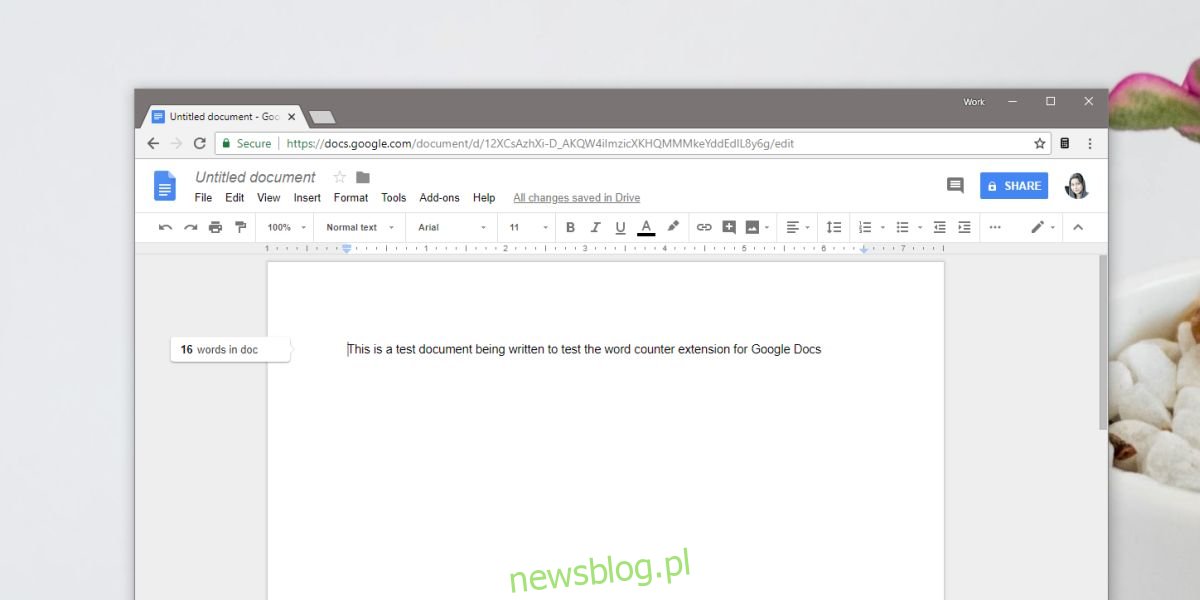
Rozszerzenie Wordcounter dodaje ikonę kalkulatora obok paska adresu, co umożliwia łatwe włączanie i wyłączanie licznika słów. Dzięki temu użytkownicy mają prosty sposób na śledzenie liczby słów w dokumencie. Wbudowana funkcja sprawdzania liczby słów jest nadal przydatna, gdy potrzebujesz dodatkowych informacji, takich jak liczba znaków lub stron.
Aby uzyskać te szczegółowe dane, przejdź do opcji Narzędzia > Liczba słów.
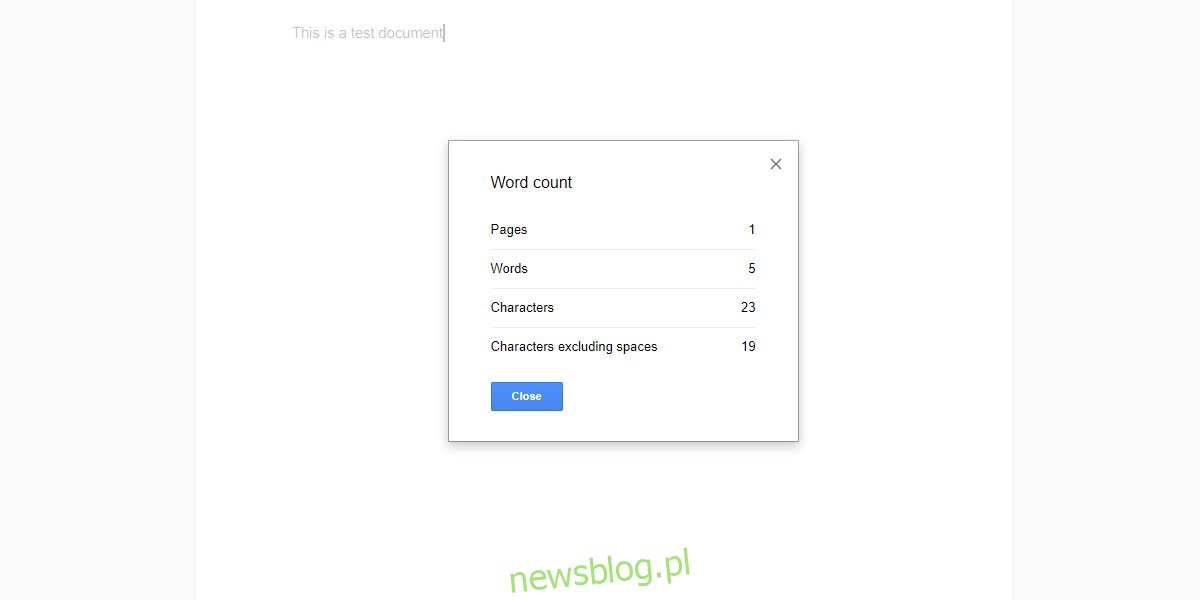
Dokumenty Google mają wbudowaną funkcję liczenia słów, która jest aktualizowana przy każdym naciśnięciu klawisza. Brak na żywo wyświetlanej liczby słów może być wynikiem decyzji projektowej, mającej na celu minimalizację rozpraszających elementów w interfejsie. Warto zauważyć, że Dokumenty Google oferują także inne funkcje, takie jak komentowanie, czat czy współpraca, co może sprawić, że interfejs staje się zbyt przeładowany.
Pływający licznik słów nie pozostaje przy górnej krawędzi dokumentu; podąża za kursorem podczas pisania. Zawsze będzie znajdował się w tej samej linii, w której piszesz. Jeśli klikniesz w innym miejscu w tekście, licznik przeskoczy tam, ale nie wyświetli liczby słów, które osiągnąłeś do tego momentu. Łączna liczba słów będzie zawsze widoczna, co może być nieco niewygodne. Aby uzyskać liczbę słów dla konkretnej sekcji dokumentu, konieczne jest wcześniejsze zaznaczenie tej części, a następnie skorzystanie z opcji Narzędzia > Liczba słów.
newsblog.pl
Maciej – redaktor, pasjonat technologii i samozwańczy pogromca błędów w systemie Windows. Zna Linuxa lepiej niż własną lodówkę, a kawa to jego główne źródło zasilania. Pisze, testuje, naprawia – i czasem nawet wyłącza i włącza ponownie. W wolnych chwilach udaje, że odpoczywa, ale i tak kończy z laptopem na kolanach.